ÁLTALÁNOS LEÍRÁS
A megújult labor modulunk hatékonyabbá teszi a laborvizsgálatok kezelését: lehetővé válik a labor elemek egyszerű engedélyezése, árazása, vizsgálati csomagok összeállítása, valamint a mintavételi és labor eredmény kezelés teljes folyamatának kezelése a Medio-n keresztül.
A HL7-es kommunikációs protokoll biztosítja az eredmények gyors és biztonságos fogadását a laborszolgáltatók irányából. Az újítások célja, hogy növeljék a hatékonyságot és javítsák a páciensek kiszolgálását azáltal, hogy levesszük a laborral járó adminisztrációs terheket Partnereink válláról.
Admin beállítások
A következőkben azon beállításokat mutatjuk be, amelyek a labor, és laborelemek konfigurációjához szükségesek.
Labor elemek engedélyezése és árak megadása
A Labor modul -> Labor elemek és árak menüpont alatt először ki kell választani a használni kívánt labor listát.
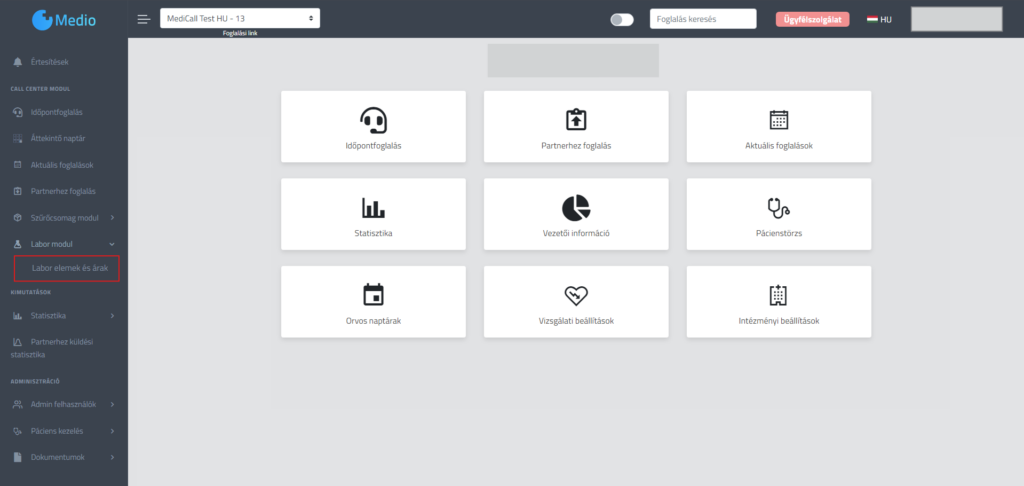
Ezt követően ki kell jelölni azokat a labor elemeket, amelyekre engedélyezni kívánják a foglalhatóságot.
FONTOS: A vizsgálati beállítások során ezekből az elemekből állíthatók össze a labor csomagok.
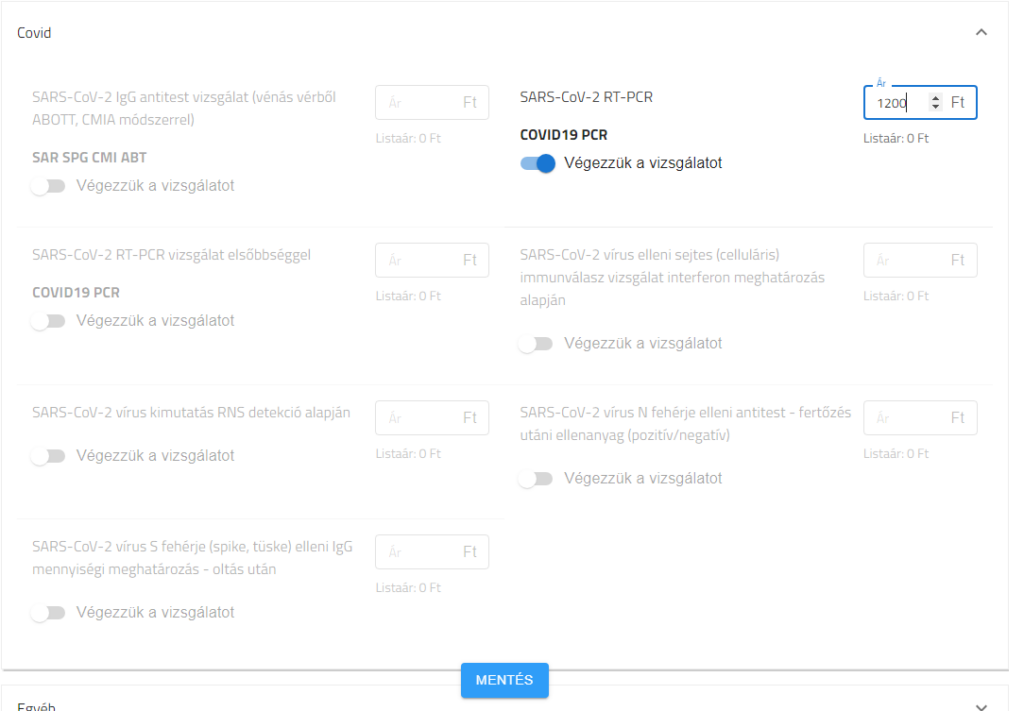
Javasolt egy „Egyedi mintavétel” nevű vizsgálat létrehozása, amely csak a mintavételi díjat tartalmazza, így a labor elemeket egyedileg lehet kiválasztani a foglalás során, a saját preferenciák szerint.
A megjelölt labor elemek esetében fontos a páciensek felé publikálandó árak beállítása. Ehhez ajánlott a „Csak az aktív elemek megjelenítése” szűrő használata.
Végül kattintani kell a képernyő alján található „Mentés” gombra.
Vizsgálati beállítások
A Vizsgálatok -> Új vizsgálat hozzáadása menüponton először a vizsgálat típusát kell kiválasztani, amely ebben az esetben „Labor”. Ezt követően meg kell adni a labor típusát, amely az adott laborszolgáltató.
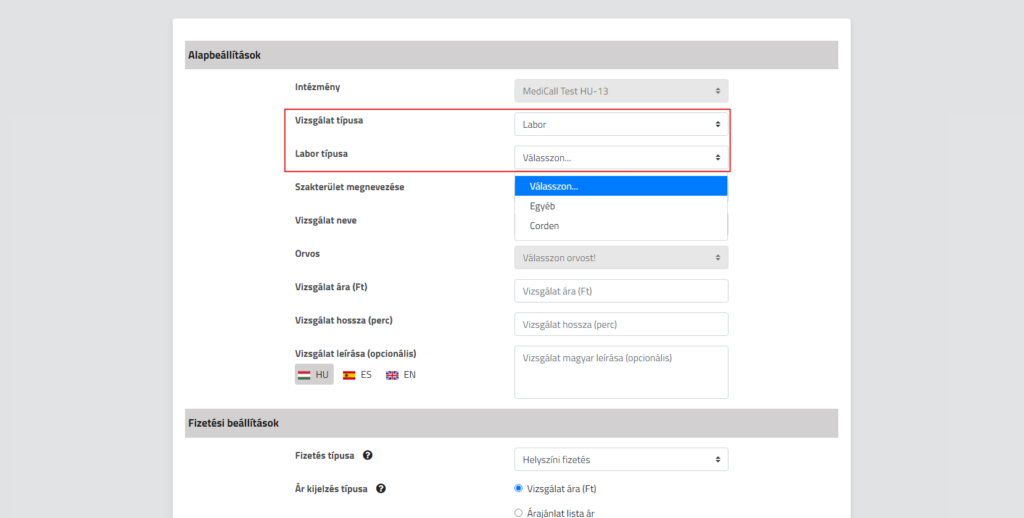
Ezután a labor csomagban szereplő labor elemeket kell összeválogatni. A listában kizárólag azok az elemek szerepelnek, amelyek a “Labor elem és árak” menüben engedélyezve lettek az adott laborszolgáltató számára.
FONTOS: Lehetőség van egyéni labor csomag árának megadására is; amennyiben ez a mező üresen marad, a labor csomag ára a labor elemek összértékével egyezik meg.
Labor típusú érkeztetés
Az “Érkeztetés” lehetősége (recepciósoknak) bármely olyan felületen elérhető, ahol a foglalások kezelhetők, például az Időpontfoglalás, az Áttekintő naptár, az Aktuális foglalások, vagy a Labor modul / Laborra érkezők felületen.
Működés
Az érkeztetési folyamat megkezdéséhez a foglalási kártyán az “Érkeztetés” gombra kell kattintani.
Labor típusú vizsgálatok esetén az érkeztetési folyamat két új elemmel egészül ki: egy labor elem listával és egy etikett nyomtatási lehetőséggel.
A páciens kiválasztása során lehetőség van új karton létrehozására, vagy a páciens adatait egy meglévő kartonhoz kapcsolni úgy ahogy minden érkeztetés során.
FONTOS: Az adatok ellenőrzése és validálása után a labor elem lista jelenik meg, ahol a “További labor elemek hozzáadása” gombra kattintva további labor csomagokat és elemeket lehet hozzáadni a foglaláshoz.
A hozzáadni kívánt labor csomagok kiválasztásakor a labor elemek automatikusan kijelölésre kerülnek, elkerülve a duplikációkat.
Az etikett nyomtatás során a mintavételi csövekre felragasztandó címkék, vonalkódok nyomtatása történik. A “Nyomtatás” gombra kattintva a címkék azonnal kinyomtatásra kerülnek a számítógéphez vagy eszközhöz csatlakoztatott címkenyomtatóra.
Ez a lépés átugorható, ha a címkék nyomtatása nem a recepción történik.
Fontos megjegyezni, hogy a mintavétel addig nem indítható el, amíg a páciens nem kapja meg a „Megérkezett” státuszt.
Mintavételi folyamat
A mintavétel folyamatát Labor modul / Laborra érkezők menüpont alatt lehet elérni. Ebben a menüpontban időrendi sorrendben jelennek meg az aznapra laborra érkező páciensek foglalásai, ahol a foglalás típusa “labor”.
FONTOS: Többpontos mintavétel esetén egy foglaláshoz több időpont is tartozhat.
Működés
Az időpontra kattintva megjelenik a foglalási kártya, és a “Mintavétel” gombra kattintva indítható el a háromlépéses mintavételi folyamat.
Az első lépés a labor elem lista, amely a foglaláshoz tartozó labor csomagok és elemek áttekintésére szolgál.
Ezt követi az etikett nyomtatás, amely a mintavételi csövekre felragasztandó címkék, vonalkódok nyomtatásának felülete. A “Nyomtatás” gombra kattintva azonnal megkezdődik a címkék nyomtatása a számítógéphez vagy eszközhöz csatlakoztatott címkenyomtatóra.
A mintavétel harmadik lépése a mintavételi helyszín kiválasztása, amelyet a “Rendelők szerkesztése” menüben létrehozott rendelők közül kell kiválasztani. Ez a választás kötelező, mert elengedhetetlen a labor szolgáltatónak való adatküldés során.
A mintavétel során felhasználandó és szükséges tároló edények megjelennek az adott mintavételi időponthoz. A “Mintavétel megkezdése” gombra kattintva elindítható a mintavételi folyamat.
A mintavétel megkezdése után egy számláló méri a mintavétel hosszát, amely addig tart, míg a felhasználó a “Mintavétel befejezése” gombra nem kattint. A mintavétel hosszát rögzítik, és az adatokat elküldik a laborszolgáltatónak is.
Ha szükséges, a “Megszakítás” gombra kattintva felugrik egy ablak, ahol a mintavételi folyamat megszakításának indokát lehet rögzíteni egy szabad szöveges mezőbe.
A “Megszakítás” gombra kattintva a folyamat véglegesen megszakításra kerül, ezért ennek használata csak indokolt esetben javasolt.
FONTOS: A megszakított mintavételek a “Laborra érkezők / Törölt kérések” menüben érhetők el.
Többpontos mintavétel esetén a fenti folyamat annyiszor kerül megismétlésre, ahányszor a laborvizsgálat ezt indokolttá teszi.
A mintavétel beküldése előtt minden, a laborvizsgálathoz rendelt mintavételt el kell végezni és le kell zárni.
A “Beküldés” gombra kattintva a mintavételi kérés (foglalási és páciens adatokkal együtt) beküldésre kerül a laborszolgáltató felé, ezzel a mintavételi folyamat lezárul. A beküldés HL7-es kommunikáción keresztül történik, ami maximális adatbiztonságot garantál.
Labor eredmények
A labor eredmények a Labor modul -> Laborra érkezők -> Eredmények kiválasztásával jelennek meg (már lezárult és a laborszolgáltatónak beküldésre került mintavételek listája).
Az eredmények megjelenítéséhez be lehet állítani egy időintervallumot, vagy meg lehet adni a páciens adatait a keresőmezőbe, majd a “Keresés” gombra kattintva jelennek meg a szűrési feltételeknek megfelelő találatok.
A foglalási és páciens alapadatokon kívül a következő értékek szerepelnek az eredmények között:
- Érkezés dátuma: azt a dátumot jelzi, amikor a laborszolgáltató utoljára frissítette a lelet vagy eredmény tartalmát.
- Mintavétel státusz: az adott mintavétel aktuális státusza, például “Feldolgozva”, “Futárnak átadva”, stb.
- Labor: a laborszolgáltató logója.
- Eredmények: a mintavételi feldolgozottság állapotát jelöli, például “4/12”, ami azt jelenti, hogy a 12 elemből 4 került feldolgozásra.
- Laborlelet PDF: a konkrét laboreredmény PDF formátumban érhető el.
Törölt kérések
A “Törölt kérések” pont (Labor modul / Laborra érkezők / Törölt kérések) kiválasztásával jelenik meg a megszakított mintavételek listája.
A lista megjelenítéséhez be lehet állítani egy időintervallumot, vagy meg lehet adni a páciens adatait a keresőmezőbe, majd a “Keresés” gombra kattintva jelennek meg a szűrési feltételeknek megfelelő találatok.
A foglalási és páciens alapadatokon kívül az adott kérés megszakításának és törlésének oka is feltüntetésre kerül.
SEGÍTSÉG
Ha bármilyen kérdése merülne fel az új funkcióval kapcsolatban kérjük, lépjen kapcsolatba velünk az alábbi elérhetőségen: Ügyfélszolgálati űrlap megnyitása